スポンサーリンク
この記事ではiPhone・iPadの「ショートカット」アプリで作成したショートカットをホーム画面にアプリのような形で追加する方法を紹介します。
ショートカットはウィジェットとしてホーム画面に置くことができますが、ウィジェットは1つのショートカットを置くためにアプリ4つ分のスペースを取ります。正直、あまり場所の効率が良くありません。
実は以前からショートカットはアプリのような形でホーム画面に配置することができました。
普段よく使うショートカットであれば、アプリと同じようにホーム画面に配置することでかなり効率的になるかもしれません。
目次
ショートカットをホーム画面に追加する方法
ショートカットをアプリのようにホーム画面に追加する方法は以下の通りです。
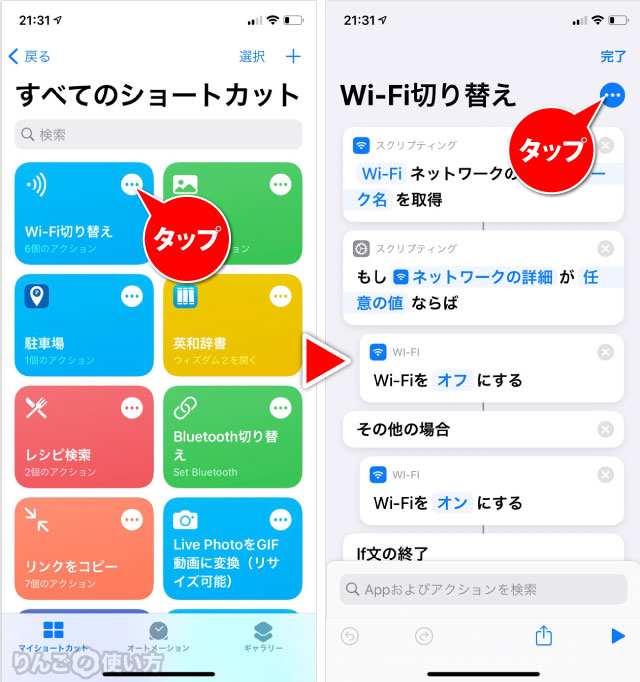
- ショートカットを開く
- ホーム画面に追加したいショートカットの右上にある三点
 をタップ
をタップ - 次の画面でも画面右上の三点
 をタップ
をタップ
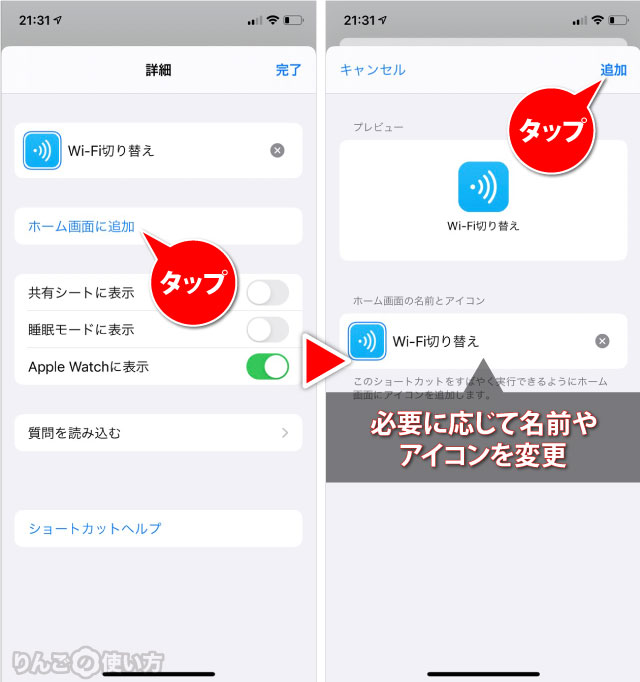
- ホーム画面に追加をタップ
- 必要に応じて名前やアイコンを変更
- 画面右上の追加をタップ
以上でホーム画面にアプリと並んでショートカットが追加されました。
スポンサーリンク
追加したショートカットはアプリと同じように並び替えることができるので、好きな位置に置いたり、フォルダにまとめたりしましょう。









